विज्ञापन
हम में से अधिकांश के पास Google खाता है, शायद जीमेल या Google कैलेंडर जैसी किसी चीज़ के लिए। लेकिन क्या आप जानते हैं कि Google आपकी सभी तस्वीरों को संग्रहीत करने और खोजने के लिए भी एक बढ़िया विकल्प है।
Google फ़ोटो प्रदान करता है मुफ्त असीमित (संपीड़ित) भंडारण Google फ़ोटो के साथ मुफ्त असीमित फ़ोटो संग्रहण और अधिक प्राप्त करेंयदि आप इन छिपी हुई Google फ़ोटो सुविधाओं का उपयोग नहीं कर रहे हैं, तो आप वास्तव में गायब हैं। (संकेत: मुफ्त और असीमित फोटो स्टोरेज है!) अधिक पढ़ें आपकी तस्वीरों के लिए, उन्हें उपकरणों की एक भीड़ के बीच उपलब्ध करा रहा है। यदि आप उच्च-गुणवत्ता वाले, पूर्ण-रिज़ॉल्यूशन वाले चित्र पसंद करते हैं, तो Google फ़ोटो भी ऐसा कर सकता है, लेकिन यह आपके कुल Google खाते के संग्रहण से दूर हो जाता है। सभी को मुफ्त में 15GB मिलता है, और आप $ 100 के लिए $ 1.99 / महीना या 1TB के लिए $ 9.99 / माह का भुगतान कर सकते हैं।
आप मुफ्त Google फ़ोटो ऐप प्राप्त कर सकते हैं आपके कंप्यूटर के लिए (macOS और विंडोज), एंड्रॉयड, या आईओएस. एक बार जब आप अपने डिवाइस के सभी फ़ोटो का बैकअप ले लेते हैं, तो वे किसी भी डिवाइस से एक्सेस हो जाते हैं, जिसमें Google फ़ोटो और आपकी लॉगिन जानकारी होती है।
लेकिन अब जब आपकी सभी तस्वीरें Google फ़ोटो क्लाउड में वापस आ गईं, तो आपको अपनी पसंदीदा छवियां और यादें कैसे मिलनी चाहिए? आपकी सहायता के लिए हम यहां हैं।
ऑल-पावरफुल गूगल फोटोज सर्च बार
Google खोज परिणामों और AI के लिए अच्छी तरह से जाना जाता है जो अभी भी स्मार्ट हो रहा है। Google फ़ोटो खोज पट्टी एक शक्तिशाली उपकरण है जो आपको शर्तों की एक विशाल श्रेणी के आधार पर फ़ोटो खोजने में मदद कर सकता है। इसमें महीने, सीजन, स्थान, ऑब्जेक्ट या सामान्य थीम शामिल हो सकते हैं।
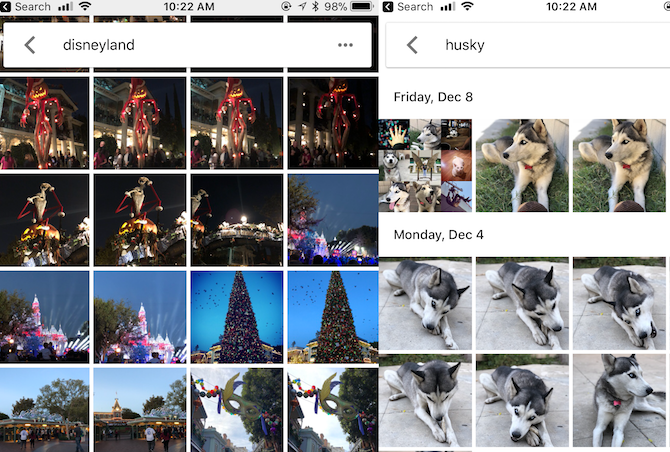
जिन लोगों ने "लोग और पालतू जानवर" एल्बम सुविधा का उपयोग किया है, आप उन लोगों और पालतू जानवरों के विशिष्ट नाम खोज सकते हैं जिन्हें आप ढूंढ रहे हैं।
यदि आप सुनिश्चित नहीं हैं कि इस शानदार सुविधा का उपयोग कैसे किया जाए, तो कुछ प्रेरणा प्राप्त करने के लिए Google फ़ोटो खोज बार में इन शब्दों का उपयोग करके देखें:
- जन्मदिन
- खाना
- बिल्ली
- कुत्ता
- सेल्फी
- क्रिसमस
- हैलोवीन
- विभिन्न रंग
- डिज्नीलैंड
- वेलेंटाइंस
- समुद्र तट
- लॉस एंजिलस
कुछ भी लिखने से पहले सर्च बार भी सुझाव देगा। यह सुझाव भी दे सकता है चेहरे के, इसलिए यदि आप एक पर क्लिक करते हैं, तो उस व्यक्ति या पालतू के साथ सभी छवियां फ़िल्टर हो जाती हैं। Google फ़ोटो वीडियो, स्क्रीनशॉट, फ़िल्म, एनिमेशन, अक्सर देखे गए स्थान और बहुत कुछ फ़िल्टर कर सकते हैं।
उन्नत खोज बार युक्तियाँ
व्यक्तिगत शब्दों की खोज करते समय आप आमतौर पर उन परिणामों को प्राप्त कर सकते हैं जिन्हें आप खोज रहे हैं, फिर भी बहुत से लोगों के माध्यम से झारना हो सकता है। सौभाग्य से, यह Google का उत्पाद है और आप उन्नत खोजों (जैसे उन) का उपयोग कर सकते हैं नियमित Google खोज Google के खोज संचालकों का अच्छा उपयोग कैसे करेंऑपरेटरों के साथ, आप केवल कुछ वेबसाइटों से संबंधित परिणाम प्रदर्शित करने में सक्षम हैं, संख्याओं की एक सीमा के माध्यम से खोज, या यहां तक कि पूरी तरह से अपने परिणामों के लिए एक शब्द को बाहर। जब आप Google के उपयोग में महारत हासिल करते हैं ... अधिक पढ़ें ) कुछ और भी विशिष्ट खोजने के लिए।
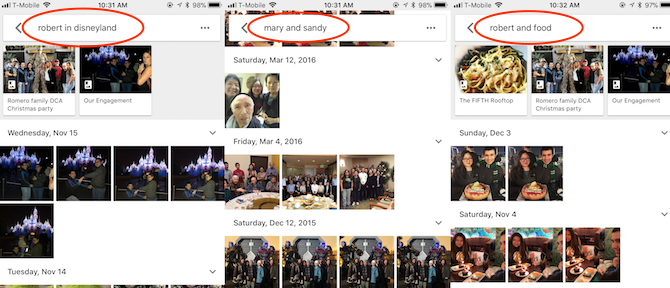
एक अच्छा टिप दो खोज शब्दों को एक में मिलाना है। उदाहरण के लिए, अगर मैं डिज़नीलैंड में अपने मंगेतर की तस्वीरें ढूंढना चाहता हूं, तो मैं "रॉबर्ट्स इन डिज़नीलैंड" Google फ़ोटो खोज बार में टाइप करूंगा। या यदि आप अपने माता-पिता की तस्वीरें एक साथ चाहते हैं, तो "मॉम एंड डैड" (यह मानते हुए कि आपने उनके चेहरे के एल्बम को कैसे लेबल किया गया है) आज़माएं।
या यदि आप अक्सर अपने कुत्ते को कुत्ते के पार्क में ले जाते हैं, तो "कुत्ते और पार्क" को खोजने की कोशिश करें। ये उन्नत खोजें आपके परिणामों को कम करने में मदद करती हैं।
इमोजी है दुनिया भर में ले लिया इस इमोजी का क्या मतलब है? इमोजी फेस मीनिंग समझायाउस पाठ संदेश में इमोजीस द्वारा भ्रमित जो आपको अभी मिला है? यहां लोकप्रिय इमोजीस के सामान्य रूप से स्वीकृत अर्थ हैं। अधिक पढ़ें , और Google फ़ोटो खोज के माध्यम से फ़ोटो खोजने में आपकी सहायता कर सकते हैं। किसने सोचा होगा, है ना?
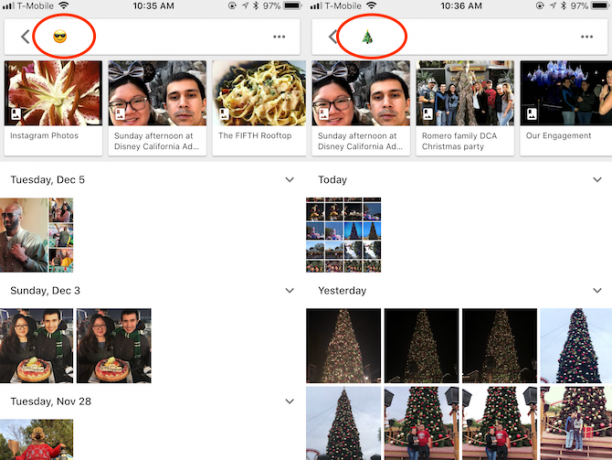
उदाहरण के लिए, यदि आप उन सभी चित्रों को ढूंढना चाहते हैं, जिनमें चश्मा है, तो "धूप का चश्मा के साथ मुस्कुराता हुआ चेहरा" का उपयोग करें। ख़ुशी के पलों की तलाश है? एक स्माइली चेहरा या अन्य खुश चेहरे इमोजी का उपयोग करके देखें। दिल ढूंढना चाहते हैं? एक दिल प्रतीक का उपयोग करें।
तुम भी एक क्रिसमस पेड़ इमोजी के साथ क्रिसमस छवियों के लिए अपने Google फ़ोटो खोज सकते हैं। विभिन्न इमोजीस के साथ प्रयोग करना निश्चित रूप से मजेदार है और देखें कि क्या परिणाम आते हैं।
समय से वापस जाएं
डिफ़ॉल्ट रूप से, तस्वीरें अनुभाग कालानुक्रमिक क्रम में आपके पूरे फोटो संग्रह का आयोजन करता है। यदि आपके पास एक टन तस्वीरें हैं, तो इसे स्क्रॉल करने के लिए बहुत कुछ हो सकता है।
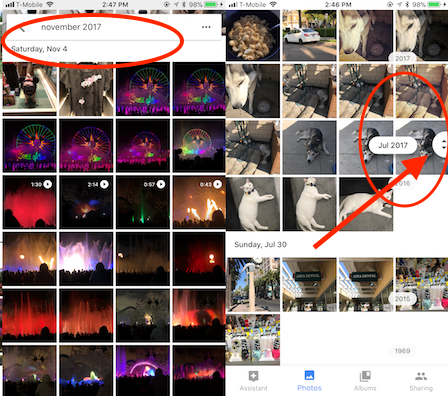
हालाँकि, यदि आप किसी विशिष्ट महीने में यादों की तलाश में हैं, तो आप उस स्क्रॉलबार हैंडल को साइड में खींच सकते हैं। आप अपने Google फ़ोटो में उपलब्ध वर्षों को देख पाएंगे, और फिर जल्दी से महीनों में कूद जाएंगे क्योंकि वे किनारे पर प्रदर्शित होते हैं।
ऐसा करने का एक तेज़ तरीका खोज बार में "नवंबर 2016" जैसा कुछ लिखना है। लेकिन कुछ यादों को स्क्रॉल और रिवाइज करके अपनी फोटोग्राफिक टाइमलाइन के जरिए तेजी से कूदना निश्चित रूप से मजेदार है।
भविष्य की खोज को आसान बनाएं: व्यवस्थित करें और अनुकूलन करें
फ़ोटो के लिए खोज करना और Google फ़ोटो में कालानुक्रमिक रूप से उनके माध्यम से जाना मज़ेदार और आसान है। लेकिन आपकी तस्वीरों को व्यवस्थित रखने से जीवन आसान हो जाता है। सौभाग्य से, Google फ़ोटो में कुछ विशेषताएं हैं जो आपकी तस्वीरों को एल्बम में समूहित करना आसान बनाती हैं।
सहायक का उपयोग करें
Google फ़ोटो सहायक Google फ़ोटो सहायक आपके लिए क्या कर सकता है?सहायक Google फ़ोटो ऐप की सबसे अच्छी विशेषताओं में से एक है, लेकिन आप इसकी सर्वोत्तम विशेषताओं को याद नहीं कर सकते हैं। इसका पूरा फायदा कैसे उठाएं! अधिक पढ़ें एक आसान विशेषता है जो आपकी तस्वीरों को आसानी से व्यवस्थित करने में आपकी मदद करने के लिए डिज़ाइन की गई है। यह आपके लिए वीडियो और स्टिल से बाहर एनिमेशन भी बना सकता है, एक साथ फिल्में डाल सकता है, बग़ल में दिखाई देने वाली छवियों पर घुमाव का सुझाव दे सकता है, और बहुत कुछ।
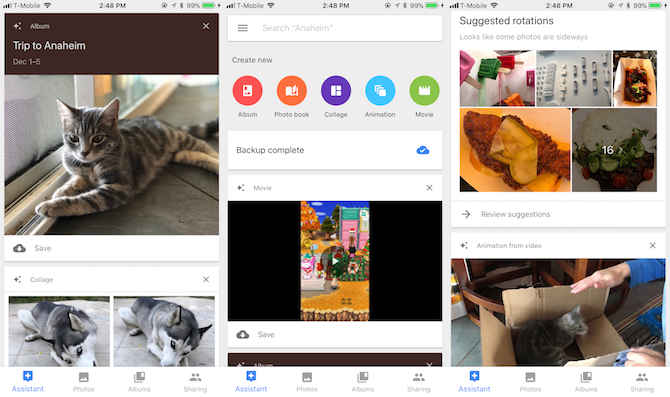
यदि आपके पास एक दोपहर या दिन से बहुत सारी छवियां हैं, तो सहायक उन तस्वीरों के साथ एक एल्बम बना सकता है, जो स्थान की जानकारी के साथ पूरा करेगा। इस एल्बम में, सहायक से आपके द्वारा सहेजे गए किसी भी एनिमेशन या शैली की छवियां भी सहेज ली गई हैं। बाद में आसान संदर्भ के लिए अपनी तस्वीरों को एल्बमों में व्यवस्थित करना शुरू करने का यह एक आसान तरीका है।
सहायक आपको अव्यवस्था को कम करने में भी मदद कर सकता है। यदि यह आपकी तस्वीरों में बहुत सारे स्क्रीनशॉट को नोटिस करता है, तो यह आपके लिए उन्हें संग्रहीत करने की पेशकश करता है। संग्रहीत चित्र आपके मुख्य में दिखाई नहीं देंगे तस्वीरें अनुभाग, लेकिन अभी भी एल्बम और खोज परिणामों में दिखाई देता है।
स्मार्ट एल्बम
कुछ ऐसे भी हैं स्मार्ट एल्बम जो स्वचालित रूप से आपकी तस्वीरों के आधार पर बनाए जाते हैं। इससे स्थानों और चीजों के आधार पर चित्रों के लिए Google फ़ोटो खोजना आसान हो जाता है। स्मार्ट एल्बम आसान संदर्भ के लिए वीडियो, कोलाज और एनिमेशन को भी अलग करता है।
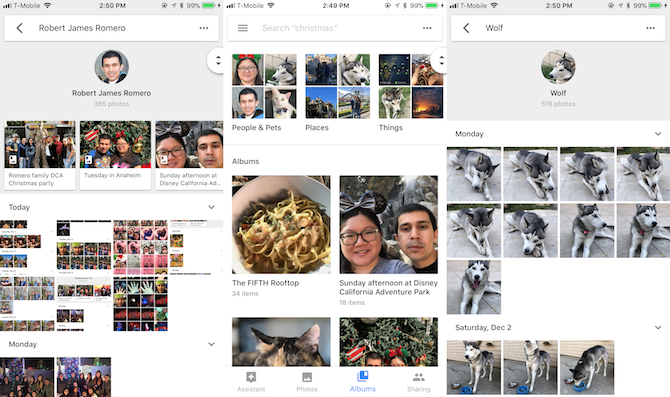
बेहतर स्मार्ट एल्बम विकल्पों में से एक है लोग और पालतू जानवर. इसके साथ, Google फ़ोटो लोगों और जानवरों दोनों के चेहरे को पहचान सकते हैं और उन्हें आपके लिए खींच सकते हैं। आप इन चेहरों पर क्लिक करने और उन्हें एक नाम देने में सक्षम हैं। एक बार Google फ़ोटो का नाम होने पर, उस व्यक्ति को अपना एल्बम मिल जाता है और उनके चेहरे की सभी छवियां जुड़ जाती हैं।
Google की शक्ति के साथ, ये लोग और पालतू जानवर एल्बम को पहचानने में सक्षम होना चाहिए कि कोई व्यक्ति समय के साथ कैसे बढ़ता है और फिर भी उन्हें मूल एल्बम में समूहित करता है। लेकिन कभी-कभी आपको डुप्लिकेट एल्बमों में किसी का चेहरा मिल सकता है। यदि ऐसा होता है, तो सुनिश्चित करें कि चेहरे को सही तरीके से लेबल किया गया है, और फिर डुप्लिकेट एल्बम के "यह कौन है?" पर क्लिक करें। गलती को ठीक करने के लिए उचित नाम।
अधिकांश भाग के लिए, Google फ़ोटो लोगों और जानवरों को अच्छी तरह से पहचानता है। लेकिन इसमें कुछ परिणाम शामिल हो सकते हैं जो समान हैं, लेकिन एक सटीक मिलान नहीं है। एक उदाहरण मेरे "वुल्फ" एल्बम (एक साइबेरियन हस्की) में दिखने वाले अन्य हकीस या शीबा इनू कुत्तों का है। आप इसे बाहर की छवियों का चयन करके और फिर चयन करके ठीक कर सकते हैं परिणाम निकालें क्रियाओं से।
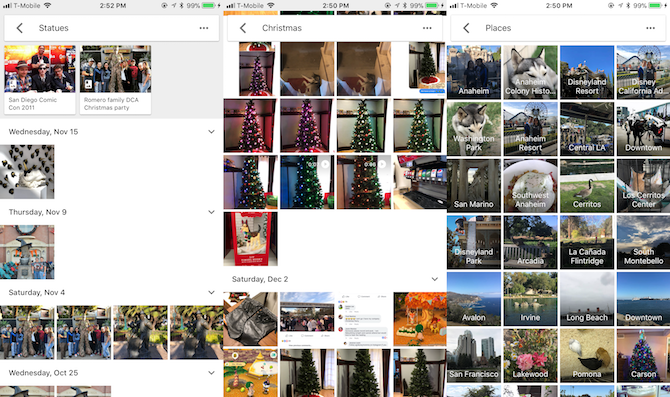
स्थान एल्बम आपकी तस्वीरों में जियोलोकेशन डेटा का उपयोग उन्हें स्थान के आधार पर व्यवस्थित करने के लिए करता है, जैसे शहर, व्यवसाय, थीम पार्क, और बहुत कुछ। चीज़ें छुट्टियों, आतिशबाजी, सूर्यास्त, जानवरों, फूलों, भोजन, और अधिक की तरह सामान का पता लगाता है। यह 100 प्रतिशत सटीक नहीं हो सकता है, लेकिन यह काफी करीब है।
स्मार्ट एल्बम विशिष्ट बिंदुओं के लिए खोज पट्टी का उपयोग करते समय भी एक महत्वपूर्ण बिंदु होते हैं, जैसे कि ऑब्जेक्ट, स्थान और नाम।
अपनी खुद की एल्बम बनाएँ
जबकि सहायक आपको जल्दी से एल्बम बनाने में मदद करने के लिए बहुत अच्छा है, यह फ़ोटो के हर समूह की सही पहचान नहीं करता है या आपको बहुत दूर से दिन और घटनाएँ दिखाता है। सौभाग्य से, आप अपने खुद के एल्बम बना सकते हैं।
आप पाएंगे एल्बम बनाओ Google फ़ोटो में किसी भी दृश्य से उपलब्ध विकल्प। जब आप एक एल्बम बनाते हैं, तो आप अपना फोटो टाइमलाइन देखते हैं और उस एल्बम में आपके द्वारा छोड़ी जाने वाली छवियों को चुन सकते हैं।
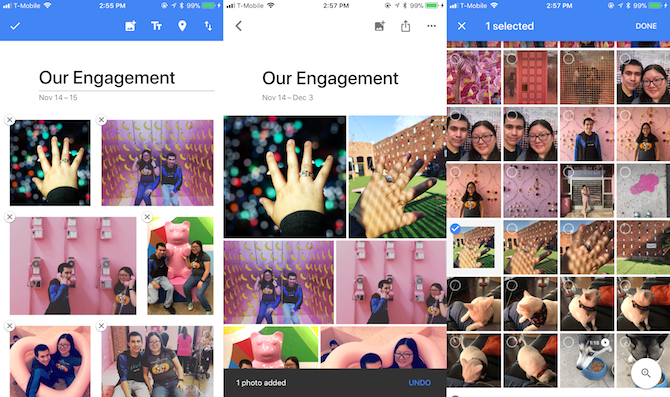
यदि आपके पास बहुत सारी छवियां हैं, तो यह बोझिल लग सकता है। हालाँकि, चूंकि यह समयरेखा नियमित की तरह काम करती है तस्वीरें देखें, आप स्क्रॉलिंग साइडबार के साथ महीनों तक तेज़ी से स्क्रॉल कर सकते हैं। हर दिन अलग हो जाता है।
आप उस दिन से सभी फ़ोटो का चयन करने के लिए एक दिन के बाद चेकमार्क पर टैप कर सकते हैं, और फिर उन लोगों को चुन सकते हैं जिन्हें आप शामिल नहीं करना चाहते हैं। जब आप कुछ यादृच्छिक फ़ोटो शामिल नहीं करना चाहते हैं, तो ईवेंट या सभाओं के आधार पर एल्बम बनाना आसान है।
एक बार जब आप अपनी तस्वीरें निकाल लें, तो बस टैप करें सृजन करना और फिर उस एल्बम को एक नाम दें
एल्बम और अधिक के लिए फ़िल्टर छवियों के लिए खोज का उपयोग करें
मान लें कि आप एक ऐसा एल्बम बनाना चाहते हैं जो डिज़नीलैंड रिज़ॉर्ट में ली गई आपकी सभी छवियों को मिला दे। बस "डिज़नीलैंड" के लिए एक खोज करें और फिर छवियों के एक बड़े बैच का चयन करने के लिए एक छवि से टैप-एंड-ड्रैग करें।
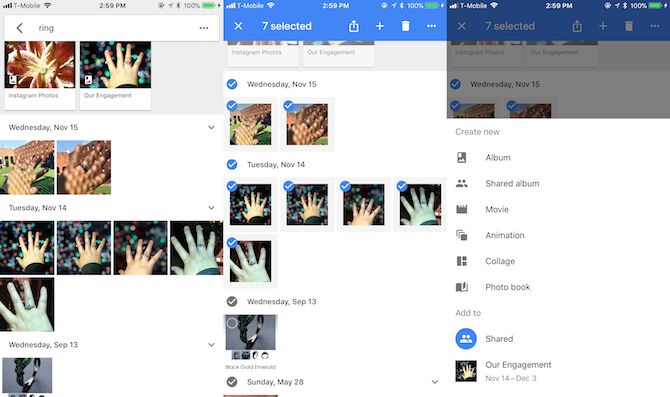
जब आप अपनी इच्छित छवियां चुन लें, तो बस पर टैप करें + बटन और एक नया एल्बम बनाएं (यदि आप सहयोग करना चाहते हैं तो एक साझा एल्बम चुनें)। अन्य विकल्पों में इन चुनी गई छवियों में से एक फिल्म बनाना, एक एनीमेशन, कोलाज, या यहां तक कि एक फोटो बुक भी शामिल है। आप इन्हें पहले से मौजूद एल्बम में भी डंप कर सकते हैं।
गलत तारीखें तय करें
कभी-कभी आप कुछ चित्र देख सकते हैं जो आपके फोटो टाइमलाइन में जगह से बाहर हैं। यह हमेशा कष्टप्रद होता है। आमतौर पर इसका मतलब है कि उन्होंने डिवाइस पर गलत तारीख या समय के साथ कब्जा कर लिया है, या हो सकता है कि किसी ने आपको इसे EXIF डेटा से छीन लिया हो।
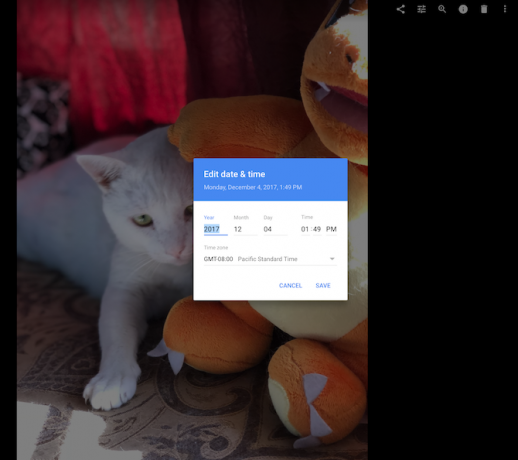
यदि आप अपनी छवियों को वास्तव में अनुकूलित और व्यवस्थित करना चाहते हैं, तो इसे सही करना एक कठिन लेकिन आवश्यक कार्य है। दुर्भाग्य से, Google फ़ोटो में ऐसा करने का एकमात्र तरीका वेबसाइट से है, लेकिन यह वहाँ से आसान है।
बस थंबनेल पर मँडरा और ऊपरी बाएँ कोने में चेकमार्क बटन पर क्लिक करके प्रश्न में फोटो का चयन करें। फिर ऊपरी दाईं ओर तीन-बार ("हैमबर्गर") मेनू बटन पर क्लिक करें और चुनें दिनांक और समय संपादित करें. आप इसे व्यक्तिगत रूप से तस्वीरों पर भी कर सकते हैं, लेकिन यह बैचों में ऐसा करने के लिए समय बचाता है।
अपने पुराने मुद्रित फ़ोटो स्कैन करें
डिजिटल तस्वीरों की उम्र से पहले, हमने डिस्पोज़ेबल या एनालॉग कैमरों पर तस्वीरें लीं और हमारी फिल्म छपी। कहीं न कहीं घर में पुरानी पुरानी तस्वीरें हैं जिन्हें हमने कभी डिजिटल रूप से स्कैन नहीं किया। एक बार फिर, Google बचाव के लिए आता है PhotoScan.
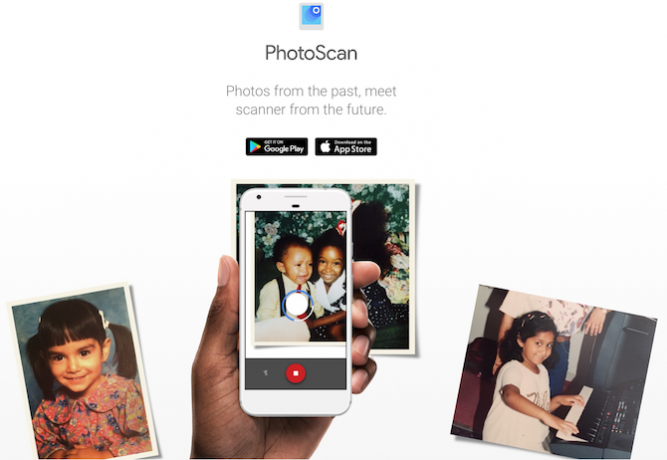
PhotoScan एक स्टैंडअलोन ऐप है एंड्रॉयड तथा आईओएस जो Google फ़ोटो के साथ काम करता है। यह निफ्टी फ्री ऐप उपयोगकर्ताओं को पुरानी तस्वीरों को स्कैन करने और सेकंडों में अद्भुत डिजिटल प्रतियां प्राप्त करने की अनुमति देता है। ऐप किनारों का पता लगाता है, सीधा करता है, घुमाता है, और यहां तक कि चमक को भी हटा देता है।
यदि आप Google फ़ोटो को अपने फ़ोटो प्रबंधन आवश्यकताओं के लिए एक ऑल-इन-वन हब के रूप में उपयोग करने के बारे में गंभीर हैं, तो PhotoScan देखने लायक है। यह ऐप उन कीमती पेपर फ़ोटो को साझा करने, खोजने और उच्च-गुणवत्ता वाले डिजिटल प्रारूप में बैकअप लेने में आसान बनाता है।
साझा एल्बम के साथ सहयोग करें
Google फ़ोटो में बनाने का विकल्प होता है साझा किए गए एल्बम भी। यह एक पार्टी, यात्रा, या एक स्थान पर परिवार के लिए तस्वीरें एकत्र करने का एक शानदार तरीका है।
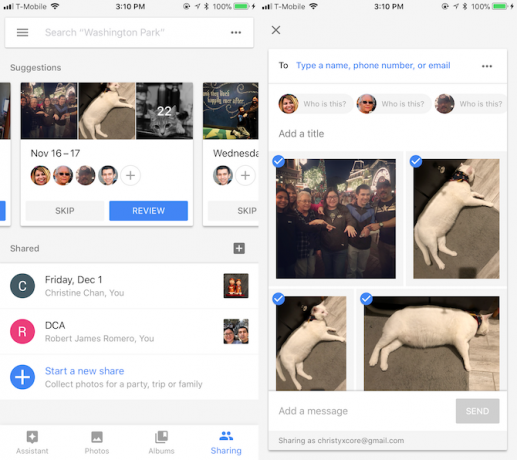
जब आप एक बनाना चाहते हैं साझा किया गया एल्बम, जाओ शेयरिंग Google फ़ोटो में टैब। आपको प्रारंभ करने के लिए, Google फ़ोटो ने हाल के दिनों के एल्बम में फ़ोटो एकत्र किए हैं, और आप उन लोगों को देख सकते हैं जिनके चेहरे पहले से ही पहचाने गए हैं। आप पर टैप कर सकते हैं + बटन को एल्बम के साथ साझा करने के लिए लोगों को जोड़ने के लिए, और आप टैप कर सकते हैं समीक्षा बटन विवरण पर जाने के लिए।
यदि आप चाहें तो प्रत्येक साझा एल्बम में एक संदेश शामिल हो सकता है, और एक बार जब आप इसे अपने प्राप्तकर्ताओं को भेजते हैं, तो वे चित्र देख सकते हैं। साझा किए गए एल्बम प्राप्तकर्ता को डिफ़ॉल्ट रूप से फ़ोटो और टिप्पणी जोड़ने देते हैं, लेकिन यदि आवश्यक हो तो आप सेटिंग्स को ट्विक कर सकते हैं।
यह कई लोगों के एक ही स्थान पर विशेष घटनाओं या अवसरों से सभी छवियों को इकट्ठा करने का एक शानदार तरीका है।
Google फ़ोटो इसे आसान बनाता है
आपकी फ़ोटो को ऑनलाइन प्रबंधित करने के कई तरीके हैं, और Google फ़ोटो बाल्टी में एक मात्र ड्रॉप (हम हैं) तीन लोकप्रिय क्लाउड स्टोरेज सेवाओं की तुलना में ड्रॉपबॉक्स बनाम Google ड्राइव बनाम। OneDrive: कौन सा क्लाउड संग्रहण आपके लिए सर्वश्रेष्ठ है?क्या आपने क्लाउड स्टोरेज के बारे में सोचने का तरीका बदल दिया है? ड्रॉपबॉक्स, गूगल ड्राइव और वनड्राइव के लोकप्रिय विकल्प दूसरों द्वारा शामिल किए गए हैं। हम आपको यह उत्तर देने में मदद करते हैं कि आपको किस क्लाउड स्टोरेज सेवा का उपयोग करना चाहिए। अधिक पढ़ें ). हालाँकि, क्योंकि हममें से अधिकांश के पास पहले से ही एक Google खाता है, यह बिना किसी अतिरिक्त चीज़ के साइन अप करने के लिए अधिक सुलभ विकल्पों में से एक है।
Google फ़ोटो का खोज बार आपके फ़ोटो एल्बम में विशिष्ट छवियों को खोजने के लिए अविश्वसनीय रूप से सरल बनाता है। यह सही नहीं हो सकता है, लेकिन यह शक्तिशाली और कुशल है। सहायक भी एक शानदार विशेषता है जो आपको बेहतर आयोजन करने में मदद करती है, साथ ही आपको एनिमेशन की तरह मजेदार व्यवहार भी देती है। और अगर आप अपने खुद के एल्बम बनाना चाहते हैं, तो Google फ़ोटो उपलब्ध विकल्पों के साथ लचीला है।
बस ध्यान रखें कि Google फ़ोटो के साथ मुफ्त, असीमित भंडारण का मतलब है कि आपकी छवियां थोड़ी संकुचित हैं। यदि आप पूर्ण रिज़ॉल्यूशन पसंद करते हैं, तो आपको अपने Google खाते में संग्रहण के लिए भुगतान करना होगा, जो कि $ 1.99 या $ 9.99 प्रति माह 100GB या 1TB के लिए है। आप भी कुछ देख सकते हैं Android पर छवियों को छाँटने के लिए स्मार्ट फोटो ऐप्स आसान छँटाई के लिए Android के लिए 6 स्मार्ट फोटो प्रबंधन ऐप्सAndroid पर अपनी तस्वीरों को प्रबंधित करने के लिए एक बेहतर तरीका चाहिए? ये स्मार्ट फोटो ऐप आपको सॉर्ट करने, डिलीट करने आदि के लिए सभी काम करते हैं। अधिक पढ़ें .
क्या आप अपने फ़ोटो प्रबंधन के लिए Google फ़ोटो का उपयोग करते हैं? आपकी पसंदीदा विशेषताएं क्या हैं? क्या आपके पास अपनी तस्वीरों को खोजने और व्यवस्थित करने के बारे में अधिक सुझाव हैं? हमें टिप्पणियों में बताएं!
क्रिस्टीन कैलिफोर्निया स्टेट यूनिवर्सिटी लॉन्ग बीच से पत्रकारिता में डिग्री के साथ स्नातक हैं। वह कई वर्षों से प्रौद्योगिकी को कवर कर रही है और गेमिंग के लिए एक मजबूत जुनून है।